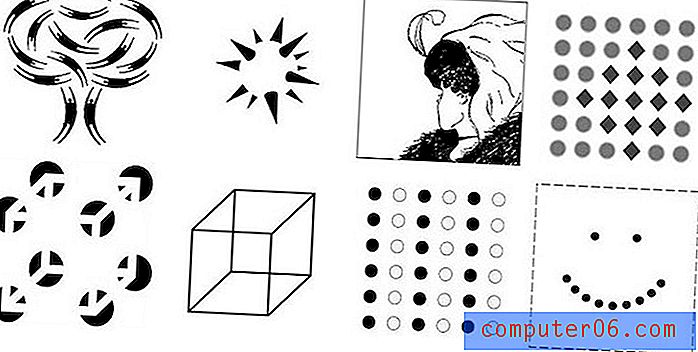Hvordan redigere oppstartprogrammer - Windows 7
Mange av programmene du installerer på datamaskinen, inneholder et par innstillinger som du kanskje ikke bryr deg om eller er klar over at du aktiverer. Disse innstillingene inkluderer plassering av et skrivebordsikon for det programmet, og oppstart av programmet når datamaskinen starter. Selv om disse alternativene er ment å gjøre det enklere for deg å bruke programmet, kan å ha for mange programmer ved oppstart øke tiden det tar før datamaskinen starter fullstendig opp. Hvis du merker at datamaskinen starter tregt, lurer du kanskje på hvordan du redigerer oppstartprogrammer i Windows 7 . Det er faktisk en systemkonfigurasjonsmeny som viser alle programmene du kan ha oppstart med datamaskinen, i tillegg til alle programmene du for øyeblikket har satt opp til oppstart med Windows 7.
Rediger oppstartprogrammer for Windows 7
Fordelen med å sette et program for oppstart med Windows 7 er at programmet vil starte raskere når du vil bruke det. I tillegg, hvis programmet har noen forhåndsbelastningsalternativer som du ofte bruker, kan det være en fordel å få dem til å starte automatisk. Men hvis du ikke bruker et program regelmessig, er det sannsynligvis ikke verdt å bytte ut for å ha programmet ved oppstart mot hvor mye tid det gir systemet ditt å laste fullstendig.
Du kan se alle gjeldende oppstartsinnstillinger ved å klikke på Start- knappen nederst til venstre på skjermen, skrive msconfig i søkefeltet nederst på Start- menyen og deretter trykke Enter- tasten på tastaturet. 
Dette kommer til å åpne en systemkonfigurasjonsmeny midt på skjermen. Øverst på menyen er en serie faner der du kan konfigurere et antall innstillinger for hvordan datamaskinen fungerer. Imidlertid er fanen du vil klikke for å redigere oppstartprogrammene for Windows 7, Start- fanen. Ved å klikke på Start- fanen vises et skjermbilde som ser slik ut.

For å forbedre lesbarheten til oppstartprogrammene, klikker du på den vertikale skillelinjen mellom kolonneoverskriftene Startup Item og Produsent, og drar deretter linjen til høyre slik at du kan lese informasjonen i kolonnen Startup Item . Du kan nå bla gjennom listen over oppstartsprogrammer og velge hvilke programmer du vil starte ved oppstart ved å legge til og fjerne sjekker fra boksene på venstre side av vinduet. For eksempel, i vinduet nedenfor, trenger jeg ikke Adobe Acrobat for å starte ved oppstart, så jeg klikket på ruten for å fjerne avmerkingen.
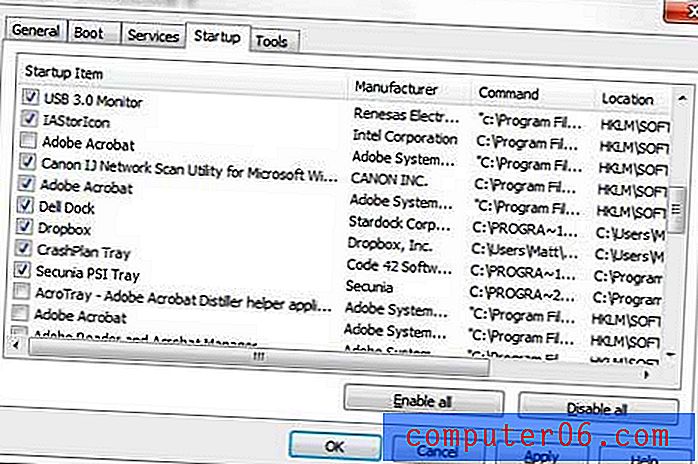
Hvis du ikke vet hva et bestemt program er, må du være forsiktig med å fjerne det fra oppstart, da det kan være en viktig del av datamiljøet ditt. Hvis du er nysgjerrig, kan du alltid søke etter navnet på oppstartselementet i Google for å se hva det er, og om det er viktig for deg å legge igjen på oppstartsmenyen. Når du har satt oppstartprogrammene til din smak, klikker du på Bruk- knappen nederst i vinduet, og deretter klikker du OK- knappen. Du blir deretter bedt om å starte datamaskinen på nytt for å bruke endringene du nettopp har gjort.